Wenn ihr einen Speedport-Router nutzt, aber über die standardmäßigen URL „speedport.ip“ nicht auf die Oberfläche gelangt, könnt ihr auch einfach die Speedport-IP-Adresse eures Routers eingeben, um den Speedport-Router konfigurieren zu können.
Je nach Modell kann die Speedport-IP-Adresse unterschiedlich sein. Öffnet den Browser und gebt in die Adresszeile die folgenden IP-Adressen ein, bis ihr zum Login der Router-Konfiguration gelangt.
Speedport IP-Adressen (Standard)
- 192.168.2.1
- 192.168.1.1
- 192.168.0.1
Standard-IP-Adressen funktionieren nicht
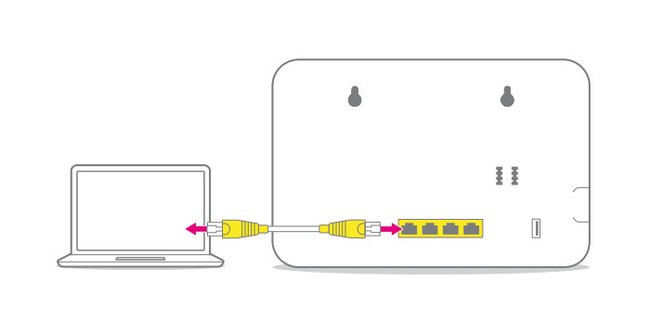
Wenn auch die Standard-IP-Adressen des Speedport-Routers nicht funktionieren, solltet ihr überprüfen, ob eure WLAN-Verbindung korrekt ist. Im Zweifelsfall verbindet ihr den Router am besten per LAN-Kabel mit einem Computer oder Laptop und probiert es erneut.

Möglicherweise nutzt der Speedport-Router keine der Standard-IP-Adressen. In diesem Fall müsst ihr nur herausfinden, wie die IP-Adresse eures Routers lautet. Verbindet euch mit dem Router und gebt dann den Befehl „ipconfig“ in die Windows-Eingabeaufforderung ein. Bei dem Eintrag eures Routers sollte unter Standardgateway nun die IP-Adresse angezeigt werden, mit der ihr auch die Router-Oberfläche erreichen könnt.
Bildquelle: Deutsche Telekom, Speedport
